Пришиваем заплатку.
Пришиваем заплатку.
Сложность урока: Средний
Урок рукоделия от Photoshop!

Создадим новый документ 1000*500 пикселей, заполним его цветом #524f2e.
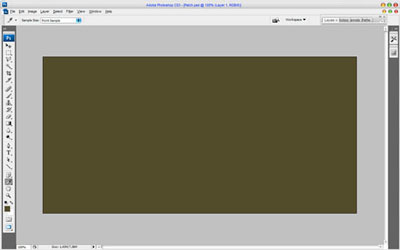
Установите цветом foreground (переднего плана) белый, background (фон) – черный. Выбираем Фильтр - Искажение - Рассеянный свет (Filter - Distort - Diffuse Glow). Выставим значения:
Зернистость (Graininess) = 6;
Эффект (Glow Amount) = 12;
Оригинал (Clear Amount) = 10.

Получится примерно следующее:

Нажимаем X, чтобы поменять местами основной и фоновый цвета. Дублируем слой (Ctrl+J) и применяем к нему Фильтр - Штрихи - Обводка (Filter - Brush Strokes - Ink Outlines). Выставляем значения:
Длина штриха (Direction Balance) = 30;
Темные тона (Stroke Length) = 3;
Интенсивность света (Sharpness) = 10.

Промежуточный результат:
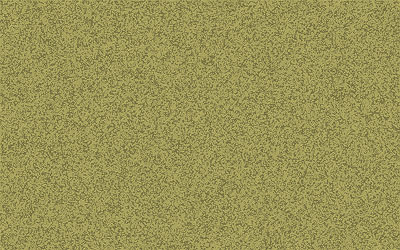
Изменяем режим наложения на «Замена темным» (Darken), непрозрачность (Opacity) = 30%.
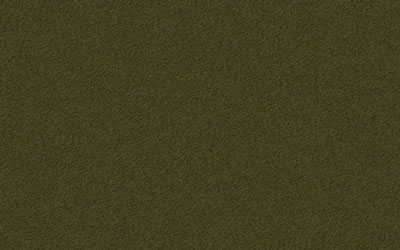
Добавляем градиент. Создаем новый слой, выбираем инструмент Градиент  (Gradient), задаем переход от черного к прозрачному. Заполняем градиентом примерно так, как показано ниже:
(Gradient), задаем переход от черного к прозрачному. Заполняем градиентом примерно так, как показано ниже:
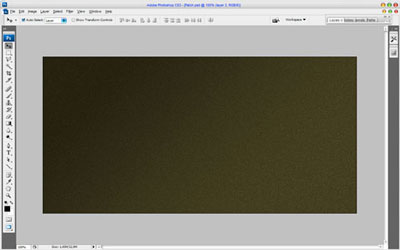
Добавляем текст
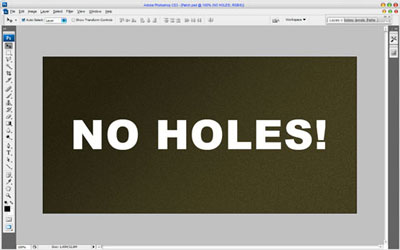
Для примера используется Arial, белый, 130 пт.
Затем задайте для текста деформацию: Подъем (Rise) горизонтально, Изгиб (Bend) = +60%, Искажение по горизонтали (Horizontal Distortion) = 0, Искажение по вертикали (Vertical Distortion) =0:
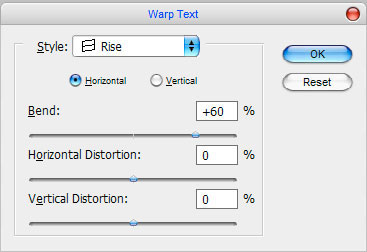
Переместите текст на середину:
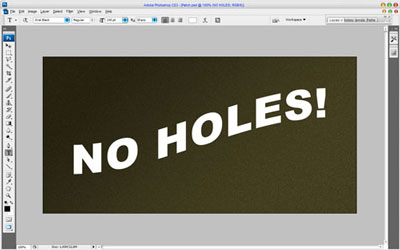
Теперь зададим для слоя с текстом стиль Перекрытие узором (Pattern Overlay).
Выбираем тканевый узор. Он должен быть в стандартном наборе Photoshop, но можно загрузить свой узор.
Для этого откройте изображение с понравившимся вас тканевым узором, выберите Редактирование - Определить узор (Edit - Define Pattern). Затем можно возвращаться к основной работе.
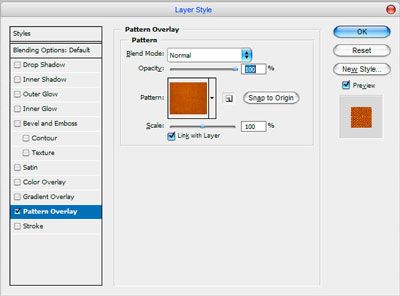
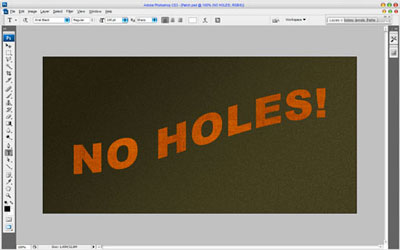
Для текстового слоя применяем Слой - Растрировать - Текст (Layer - Rasterize - Type). После этого возьмем Ластик  (Eraser) (установки смотри ниже):
(Eraser) (установки смотри ниже):

Обработайте края текста (они должны выглядеть мягче):

После этого приложим стили слоя Тень (Drop Shadow) и Внешнее свечение (Outer Glow):
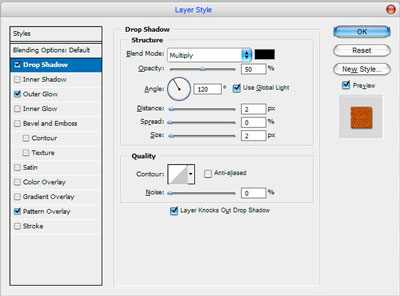
Зададим для Тени (Drop Shadow): Непрозрачность (Opacity) =50%, Смешение (Distance) =2 пикс., Размер (Size) =2 пикс.
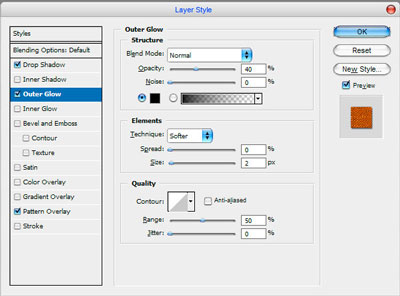
Настройки для Внешнего свечения (Outer Glow): Непрозрачность (Opacity) =40%, градиент от черного к прозрачному, размер (size) =2 пикс.
Смотрим результат:

ОК. Теперь пришиваем нашу заплатку. Выбираем Кисть  (Brush): мягкая, круглая, размер 3 пикс. и делаем стежки:
(Brush): мягкая, круглая, размер 3 пикс. и делаем стежки:
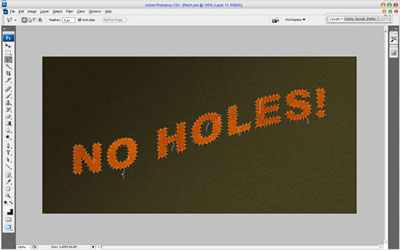
Добавим вышивку:
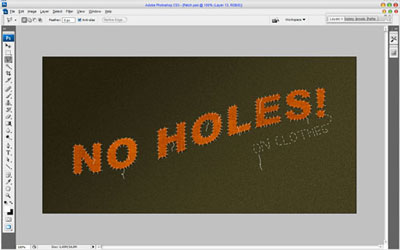
Теперь приложим к слою со стежками стили Тень (Drop Shadow), Внешнее свечение (Outer Glow) и Наложение цвета (Color Overlay) для предания стежкам реалистичности:
Значения для Тени (Drop Shadow): Непрозрачность (Opacity) = 75%, Смещение (Distance) = 1 пикс., Размер (Size) = 2 пикс.
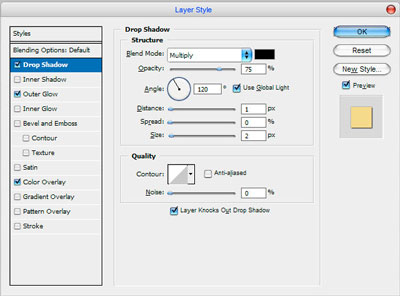
Значения для Внешнего свечения (Outer Glow): Непрозрачность (Opacity) =30%, градиент от черного к прозрачному, размер (size) =1 пикс.
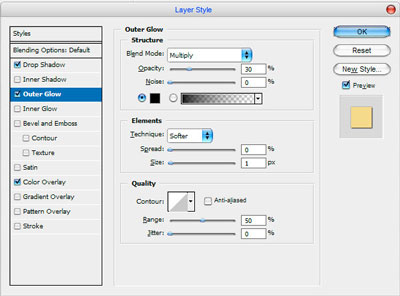
Значение для Наложения цвета (Color Overlay): # f0dc8b.
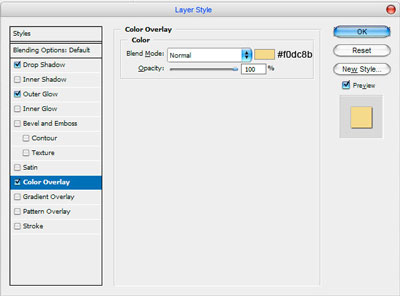
Должно выглядеть примерно так:
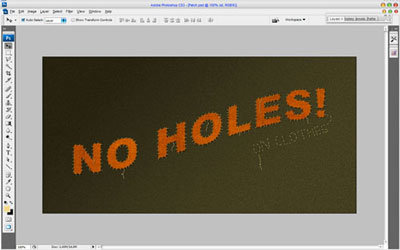
Урок закончен! Теперь вы умеете шить и в Photoshop!

А вот что за 20 минут сделал переводчик:

Перевод: Александра Селянина
Ссылка на источник урока
Источник: www.photoshopstar.com




Комментарии 58
Текст из заплаток.
Спасибо!
спасибо
Спасибо
А еще можно вот так:
Спасибо за простенький и веселый урок.
Александра, спасибо за перевод!
Мое "рукоделие"
спасибо за урок)
Спасибо!
Да, пожалуй, неплохо и повторить, уже имея знания...
Отличный урок, как раз что-то подобное нужно было
Спасибо - легко!
Спасибо
Познавательно! Спасибо!
хороший урок ,как раз искал такую тему
Спасибо Александра,урок понравился.
Интересный эффект!
Спасибо! Очень понравилось!
Здорово получается!!! Спасибо, пригодится!
спасибо
заплатка
Всё ясно, спасибо!
Спасибо *_*
Спасибо.
спасибо^^
Спасибо!!!
Хороший урок. Но попробовал автоматизировать это в экшен, не получилось. Нельзя ли это сделать экшеном, или если несколько таких фраз нужно сделать для сайта, то придется всё же ручками поработать?
Спасибо за урок!